Labing Maayo nga Mga Himan sa Pag-monitor sa Disk I/O Performance sa Linux
Mubo: Niini nga giya, atong hisgotan ang pinakamaayong himan alang sa pagmonitor ug pag-debug sa disk I/O nga kalihokan (performance) sa mga server sa Linux.
Usa ka mahinungdanong sukatan sa performance aron mamonitor sa usa ka Linux server mao ang disk I/O (input/output) nga kalihokan, nga mahimong maka-epekto sa daghang aspeto sa usa ka Linux server, ilabina ang katulin sa pag-save ngadto o pagkuha gikan sa disk, sa mga file o data (labi na sa sa mga server sa database). Kini adunay epekto sa ripple sa paghimo sa mga aplikasyon ug serbisyo.
1. iostat – Nagpakita sa Device Input ug Output Statistics
system monitoring utilities sa sysstat package, nga kaylap nga gigamit nga utility nga gidisenyo alang sa pagreport sa CPU statistics ug I/O statistics para sa block device ug partitions.
Aron magamit ang iostat sa imong Linux server, kinahanglan nimo nga i-install ang sysstat package sa imong Linux system pinaagi sa pagpadagan sa magamit nga command para sa imong distribusyon sa Linux.
$ sudo apt install sysstat [On Debian, Ubuntu and Mint] $ sudo yum install sysstat [On RHEL/CentOS/Fedora and Rocky Linux/AlmaLinux] $ sudo emerge -a app-admin/sysstat [On Gentoo Linux] $ sudo apk add sysstat [On Alpine Linux] $ sudo pacman -S sysstat [On Arch Linux] $ sudo zypper install sysstat [On OpenSUSE]
Aron ipakita ang usa ka yano nga taho sa paggamit sa aparato, pagdagan ang iostat gamit ang opsyon sa linya sa mando nga -d. Kasagaran, ang unang report naghatag og mga estadistika mahitungod sa panahon sukad sa pagsugod sa sistema (oras sa pag-boot) ug ang matag sunod nga taho nabalaka sa panahon sukad sa miaging report.
Gamita ang -x para sa gipalapdan nga report sa estadistika ug ang -t nga bandera aron mahatagan og oras ang matag report. Gawas pa, Kung gusto nimo nga tangtangon ang mga aparato nga wala’y bisan unsang kalihokan sa output sa taho, idugang ang bandila nga -z:
# iostat -d -t OR # iostat -d -x -t
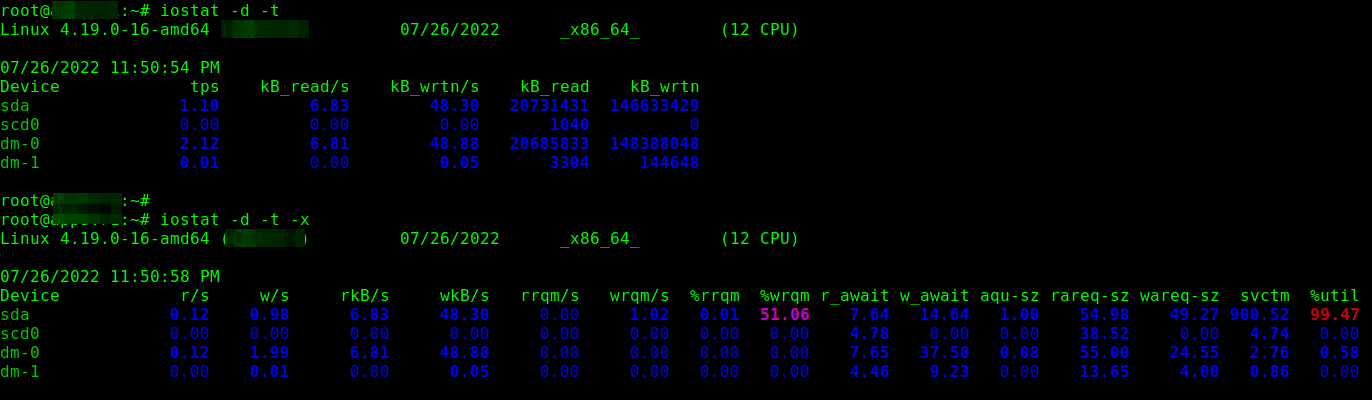
Aron ipakita ang mga estadistika sa kilobytes kada segundo sukwahi sa mga bloke kada segundo idugang ang -k nga bandera, o gamita ang -m nga bandera aron ipakita ang estadistika sa megabytes kada segundo.
# iostat -d -k OR # iostat -d -m
Ang iostat mahimo usab nga magpakita sa padayon nga mga taho sa aparato sa x ikaduha nga mga agwat. Pananglitan, ang mosunod nga sugo nagpakita sa mga taho sa duha ka segundo nga mga agwat:
# iostat -d 2
May kalabotan sa miaging sugo, mahimo nimong ipakita ang n gidaghanon sa mga taho sa x ikaduha nga mga agwat. Ang mosunud nga mando magpakita sa 10 nga mga taho sa duha ka segundo nga agwat. Sa laing paagi, mahimo nimong i-save ang report sa usa ka file para sa ulahi nga pagtuki:
# iostat -d 2 10 OR # iostat -d 2 10 > disk_io_report.txt &
Para sa dugang nga impormasyon bahin sa mga column sa report, basaha ang iostat man page:
# man iostat
2. sar – Ipakita ang Kalihokan sa Sistema sa Linux
Ang sar usa pa ka mapuslanon nga gamit nga gipadala uban ang sysstat nga pakete, gituyo sa pagkolekta, pagtaho, o pagtipig sa impormasyon sa kalihokan sa sistema. Sa dili ka pa magsugod sa paggamit niini, kinahanglan nimo nga i-set up kini sama sa mosunod.
Una, himoa kini sa pagkolekta sa datos sa /etc/default/sysstat file.
# vi /etc/default/sysstat
Pangitaa ang mosunod nga linya ug usba ang bili ngadto sa tinuod sama sa gipakita.
ENABLED="true"
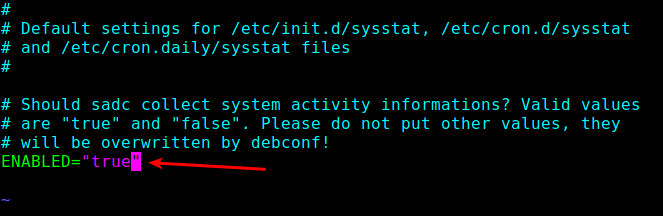
Sunod, kinahanglan nimo nga pakunhuran ang agwat sa pagkolekta sa datos nga gihubit sa mga trabaho sa sysstat cron. Sa kasagaran, kini gibutang sa matag 10 ka minuto, mahimo nimo kini ipaubos sa matag 2 ka minuto.
Mahimo nimo kini sa /etc/cron.d/sysstat file:
# vi /etc/cron.d/sysstat
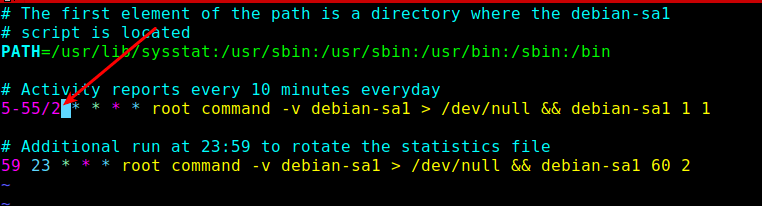
I-save ang file ug isira kini.
Sa katapusan, pagpagana ug pagsugod sa serbisyo sa sysstat gamit ang mosunod nga command systemctl:
# systemctl enable --now sysstat.service # systemctl enable sysstat.service
Sunod, paghulat sa 2 ka minuto aron magsugod sa pagtan-aw sa mga taho sa sar. Gamita ang sar command ug ang -b command line option para i-report ang I/O ug transfer rate statistics ug -d aron i-report ang kalihokan para sa matag block device sama sa gipakita.
# sar -d -b
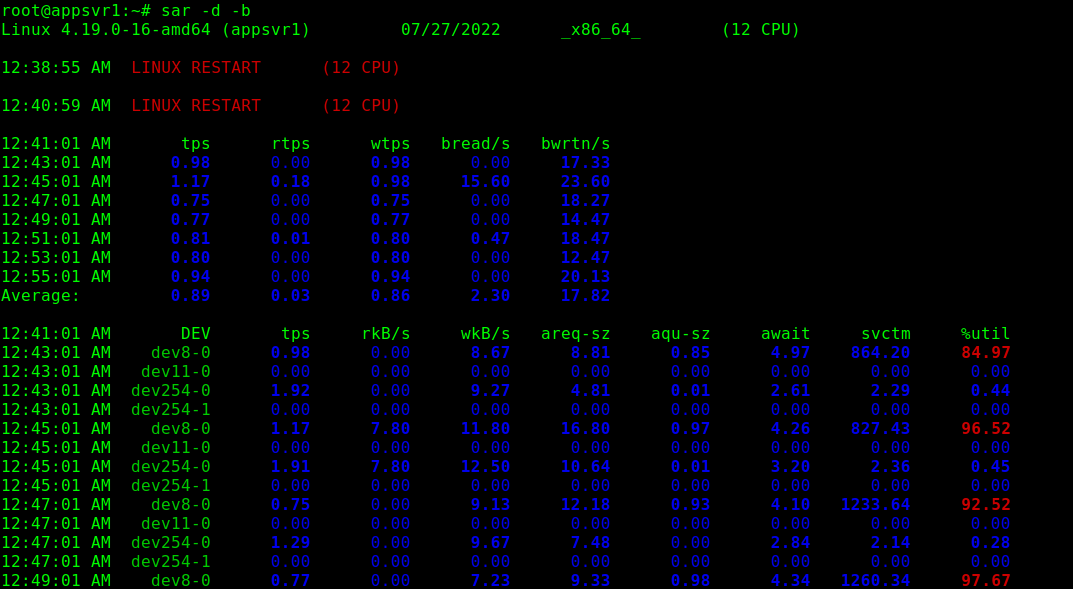
3. iotop – Monitor Linux Disk I/O Paggamit
Susama sa iotop usa ka yano nga gamit nga makapahimo kanimo sa pag-monitor sa kalihokan ug paggamit sa disk I/O sa matag proseso.
Mahimo nimo kini ma-install sa imong Linux server sama sa mosunod (hinumdomi ang pagpadagan sa angay nga sugo alang sa imong pag-apod-apod sa Linux):
$ sudo apt install iotop [On Debian, Ubuntu and Mint] $ sudo yum install iotop [On RHEL/CentOS/Fedora and Rocky Linux/AlmaLinux] $ sudo emerge -a sys-processs/iotop [On Gentoo Linux] $ sudo apk add iotop [On Alpine Linux] $ sudo pacman -S iotop [On Arch Linux] $ sudo zypper install iotop [On OpenSUSE]
Aron ma-monitor ang matag-proseso nga kalihokan sa I/O, mahimo nimong ipadagan ang iotop nga wala’y mga argumento sama sa mosunod. Sa kasagaran, ang paglangan tali sa mga pag-uli mao ang 1 segundo. Mahimo nimo kining usbon gamit ang -d nga bandera.
# iotop OR # iotop -d 2
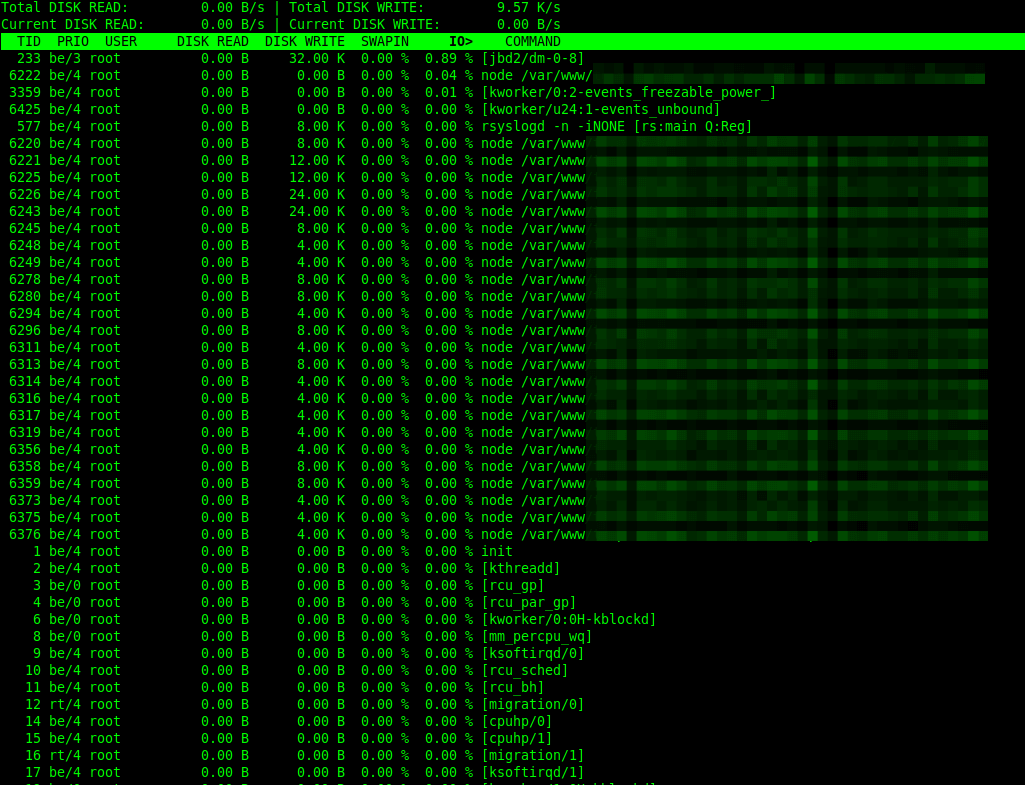
Ang iotop pinaagi sa default magpakita sa tanan nga mga hilo sa usa ka proseso. Aron usbon kini nga kinaiya aron kini magpakita lamang sa mga proseso, gamita ang -P command line nga opsyon.
# iotop -P
Usab, gamit ang -a nga opsyon, mahimo nimong itudlo kini sa pagpakita sa natipon nga I/O sukwahi sa pagpakita sa bandwidth. Niini nga mode, gipakita sa iotop ang gidaghanon sa mga proseso sa I/O nga gihimo sukad gisangpit ang iotop.
# iotop -P -a
Mao ra kana ang among naa kanimo! Gusto namon mahibal-an ang imong mga hunahuna bahin sa kini nga giya o sa mga himan sa ibabaw. Pagbilin ug komento pinaagi sa feedback form sa ubos.
Mahimo usab nimo nga ipahibalo kanamo ang bahin sa mga himan nga sa imong hunahuna nawala sa kini nga lista, apan angayan nga magpakita dinhi.